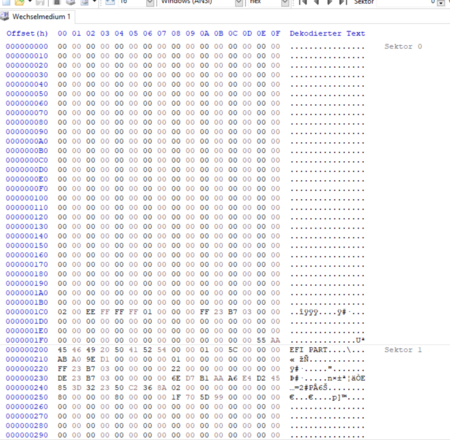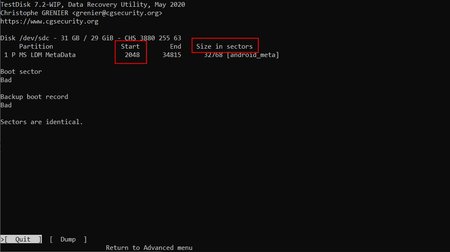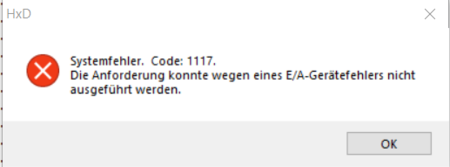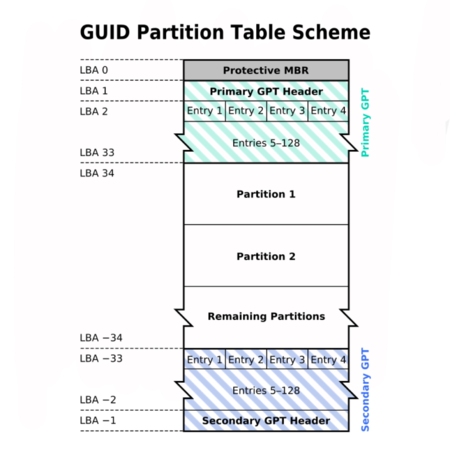BOotnoOB
Philosoph
- 2.252
@Campingo Du brauchst sowas hier:
HxD - Freeware Hex Editor und Disk Editor | mh-nexus
Damit sollte es funktionieren. Jedenfalls kann ich so meine Karten auch editieren.
HxD - Freeware Hex Editor und Disk Editor | mh-nexus
Damit sollte es funktionieren. Jedenfalls kann ich so meine Karten auch editieren.